

| VoIPアダプタ ファームウェア Ver2.55 (2003/09/19) |
機能追加内容
ファームウェア Ver2.55
- アダプタモードでご利用時、本商品のWANポートに接続したUPnP対応ルータの機種によっては、一定期間経過後にIP電話の発着信が不安定になる場合があったため、長時間使用時の安定性を向上させました。
尚、以下のルータ(注1)につきましては、最新ファームウェアを用いた場合でも、長時間経過後に相手の声が聞こえなくなる等の事象が発生しています。
・エレコム社製 LD-BBR4M3
事象については、現在調査中です。
本事象が発生した場合には、お手数ですが、ブロードバンドルータ及びVoIPアダプタの再起動を行っていただくようお願いします。
本ファームウェアで動作確認を行っているUPnPルータ等はこちらをご覧ください。
| (注1) 以前、検討中のルータとして、コレガ社製BAR-SW4PPROが掲載されておりましたが、無通信監視タイマ |
|
による事象であることが判明いたしました。
BAR-SW4PPROに限らず無通信監視タイマによって頻繁にネットワークが切断されますとVoIPアダプタをお使いになれないことがありますので、ルータの無通信監視タイマはOFFにしてご使用ください。(2003.10.17追記) |
ご注意
- NTT東日本製 Web Caster GateLock X300と接続された状態で、VoIPアダプタのバージョンアップを行う際は、GateLock X300の「ウィルス対策オプション」の「Webメール」を無効にしてください。あるいは、Web Caster GateLock X300を外し、VoIPアダプタをルータモードに設定変更を行い、直接バージョンアップを行ってください。
- ファームウェア更新後も、設定値が保存されるように設計されておりますが、念のため後で再設定できるように、ID、パスワード等の設定内容をメモしてからバージョンアップを行ってください。また、バージョンアップ終了後にVoIPアダプタが自動的に再起動しますのでバージョンアップ中の通話は行わないでください。
- ファームウェアのバージョンアップ中及び起動直後は絶対にVoIPアダプタの電源を落とさないでください。VoIPアダプタが起動できなくなり、使用できなくなる場合があります。
- ファームウェアのバージョンアップは、必ず通話が終了してから実行してください。また、ファームウェアのバージョンアップ中はVoIPアダプタを介した通信ができなくなりますので、もし通話を行う際には、スプリッタのPhoneポートに電話機を直接接続してください。
バージョンアップ方法
- 本商品がインターネットに接続していることを確認してください。
(インターネットに接続した状態でないと、バージョンアップできません)
- 本商品のLANポートにパソコンを接続し、Webブラウザから「http://192.168.100.1/」に接続してください。(LANポートのIPアドレスを変更しているお客様は、変更後のIPアドレスを入力してください)
- ログイン画面が表示されたらユーザ名には「root」、パスワードには「wakeup」と入力して、「ログイン」ボタンをクリックします。
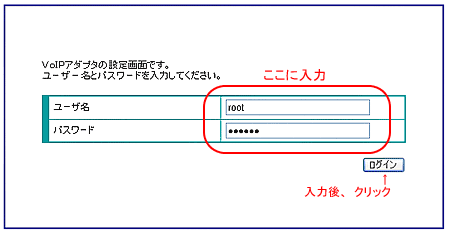
- 本商品の設定内容(Web設定の「ネットワーク設定」「IP電話設定」「設定情報の確認」画面の内容など)をメモします。
※設定内容はバージョンアップ後も引き継がれますが万一の場合に備え、メモを残される事をお勧めいたします。
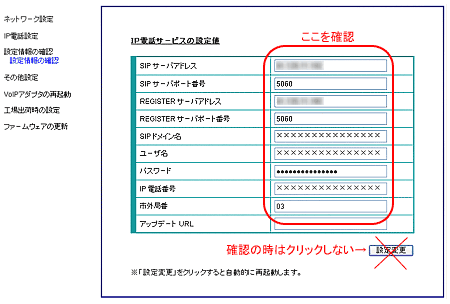
- 設定画面の「その他設定」の「システム情報と端末の状態」をクリックして現在のファームウェアバージョンを確認します。
(既に2.55の場合はバージョンアップの必要がありません)
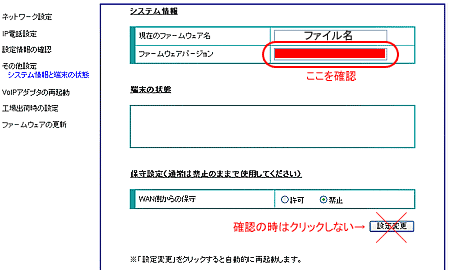
- Web設定画面を閉じずに引き続いて自動バージョンアップページにアクセスします。画面の指示に従い、バージョンアップを完了させてください。
※自動バージョンアップページはこちら(http://www.ntt-west.co.jp/kiki/download/flets/voip/download1.html)です。もし自動バージョンアップページでの操作がうまくいかない場合は、以下の手動操作によりバージョンアップを実行してください。
- バージョンアップ完了後は、以下の画面が表示された後、自動的に再起動しますので再起動が終了するまでお待ちください。再起動が完了すると前面のランプが一瞬全て点灯します。
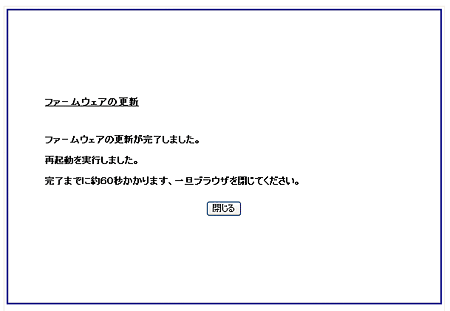
自動バージョンアップがうまくいかない場合
- 設定画面の「ファームウェアの更新」画面より「ファームウェアの更新」をクリックします。
- 「設定・更新確認用URL」に「http://www.ntt-west.co.jp/kiki/download/flets/voip/」を、「ダウンロードするファイル名」に「G101C_SIP_V255.BIN」を入力し、「ファームウェアの更新」ボタンをクリックします。
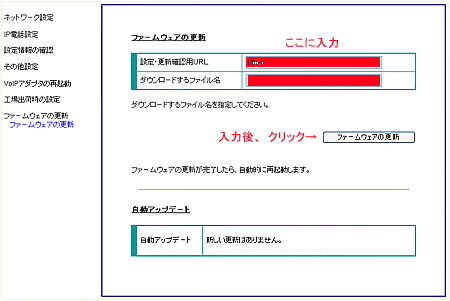
- バージョンアップ中は本体前面の「アラーム」ランプが点滅すると同時に、設定画面では以下の通り矢印が右方向に伸びていきます。
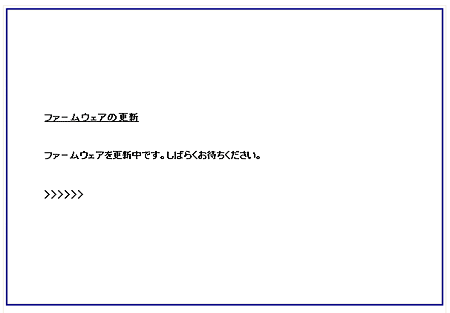
- バージョンアップ完了後は、以下の画面が表示された後、自動的に再起動しますので再起動が終了するまでお待ちください。再起動が完了すると前面のランプが一瞬全て点灯します。
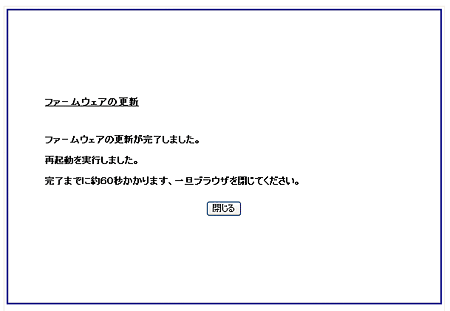
- 『その他設定』の『システム情報と端末の状態』をクリックして、ファームウェアバージョンが”Ver.2.55”になっていることをご確認ください。
バージョンアップ方法、初期化方法については、お手元の取扱説明書をあわせてご覧ください。
バージョンアップ履歴
ファームウェア Ver2.52 (2003/08/08)
| ・ |
アダプタモードでご利用時、本商品のWANポートに接続した一部ルータとの間でIP電話の発着信が不安定になる場合があったため、発着信を安定化しました。
|
| ・ |
加入電話回線からの着信時の動作を安定化しました。
|
ファームウェア Ver2.50 (2003/06/25)
| ・ |
ケーブル回線(CATV回線)を利用したNTTコミュニケーションズ基盤のIP電話サービスとの通話が可能となりました。
|
|